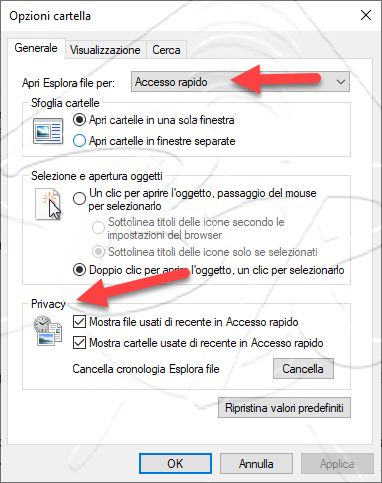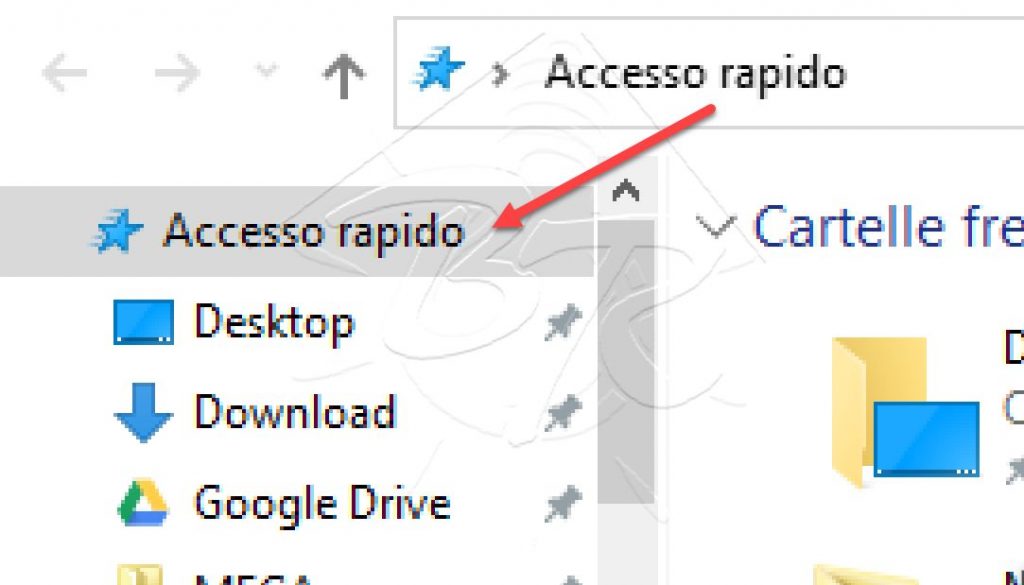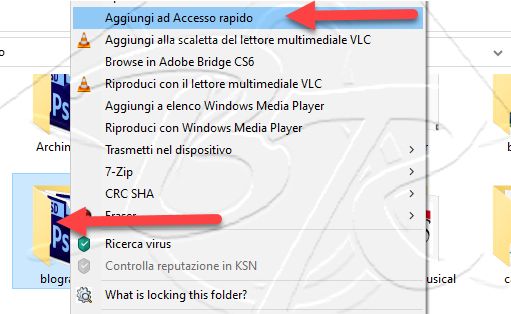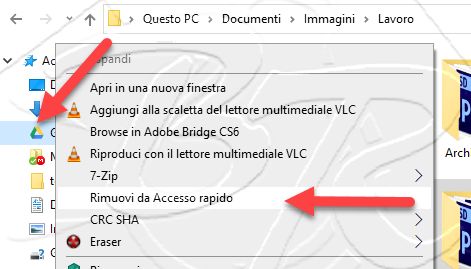Accesso Rapido Windows 10 – Rimuovere aggiungere personalizzare Files e Cartelle
Accesso Rapido Windows 10 – Rimuovere aggiungere personalizzare Files e Cartelle
Accesso rapido è una funzione molto comoda ma in talune circostanze può necessitare di qualche personalizzazione onde evitare di scontrarsi con il nostro lavoro o con la nostra Privacy.
Quella che segue è una breve guida per usare, personalizzare o anche disattivare Accesso Rapido di Windows 10.
Cos è l’accesso rapido in Windows 10
Come potete vedere dalla foto di copertina, Accesso Rapido è una funzione di Files Explorer di Windows 10 che raccoglie Files e Cartelle usate più di frequente in cima alla finestra di esplorazione Files, come fossero dei preferiti di un navigatore.
In generale in Accesso Rapido troveremo, quindi, gli elementi che utilizziamo più di frequente ma possiamo personalizzare questi elementi anche secondo il nostro effettivo bisogno.
Come aggiungere o rimuovere elementi in Accesso Rapido
Aggiungere un file ad Accesso rapido è un’operazione molto semplice . Ovviamente scegliamo il file o la cartella che si desideriamo aggiungere ad Accesso rapido. Facciamosi sopra click con il tasto destro e scegliamo Aggiungi ad Accesso rapido.
Rimuovere un file o una cartella da Accesso Rapido si fa seguendo esattamente la stessa procedura con l’unica differenza che stavolta occorre scegliere un file o una cartella che è già presente in Accesso Rapido. Sceglieremo Rimuovi da Accesso rapido
Rimuovere da Accesso rapido i file e le cartelle utilizzati di recente
Come già detto Accesso Rapido mostra, normalmente, files e cartelle utilizzate più frequentemente e questo potrebbe invadere eccessivamente la nostra privacy. Se preferite che Accesso rapido non mostri files e cartelle utilizzate di recente cliccate con il testo desto sulla cartella Accesso rapido e scegliete Opzioni.
Nella scheda Generale trovate una sezione chiamata Privacy. Qui potete deselezionare le caselle Mostra file usati di recente in Accesso rapido e Mostra cartelle usate di recente in Accesso rapido in modo da interrompere la loro visualizzazione. Una volta che avete deselezionato queste caselle, cliccate su Cancella accanto a Cancella cronologia Esplora file per essere sicuri che tutte le tracce dei file e delle cartelle utilizzati di recente o più di frequente siano stati rimossi. Per salvare la nuova configurazione, cliccate su Applica e poi OK.